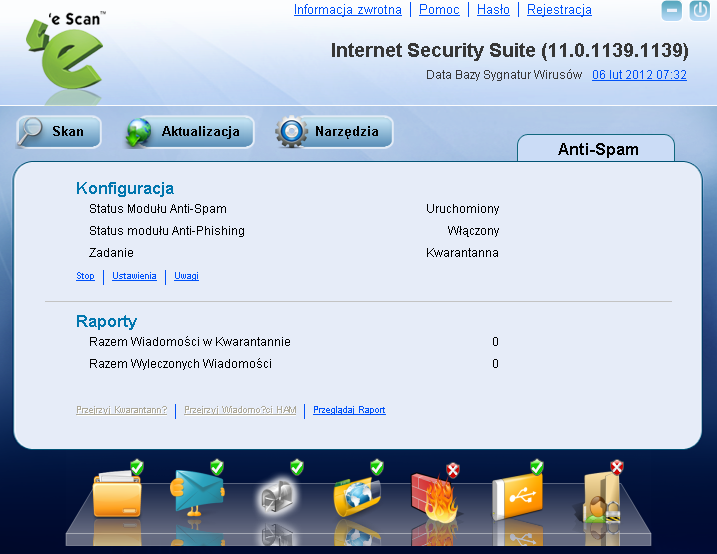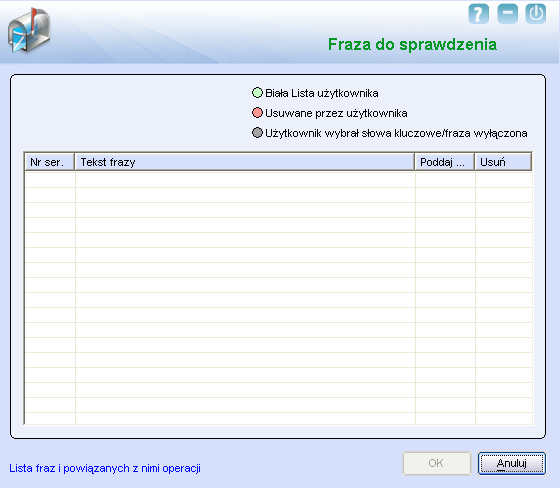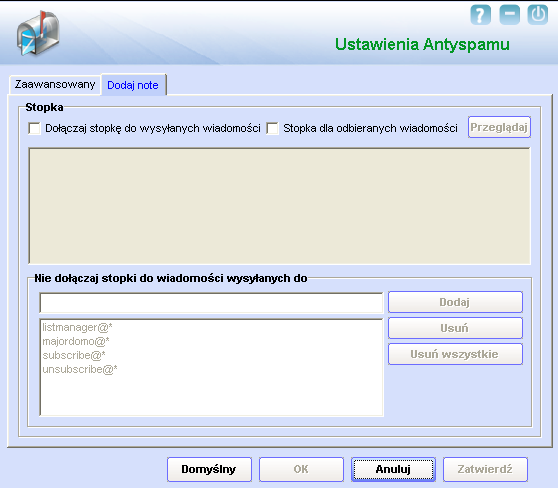From eScan Wiki
| Revision as of 09:49, 8 February 2012 Proav (Talk | contribs) (→'''Konfiguracja''') ← Previous diff |
Revision as of 09:52, 8 February 2012 Proav (Talk | contribs) (→'''Konfiguracja''') Next diff → |
||
| Line 125: | Line 125: | ||
| ::# '''Do tematu wiadomości dodano znacznik SPAM'''. Ta opcja pomaga dodać znakowanie [Spam] tylko w temacie e mail, który został zidentyfikowany jako spam. | ::# '''Do tematu wiadomości dodano znacznik SPAM'''. Ta opcja pomaga dodać znakowanie [Spam] tylko w temacie e mail, który został zidentyfikowany jako spam. | ||
| ::# '''Do tematu wiadomości dodano linię "X MailScan Spam: 1" ''' Temat i treść nie uległy zmianie - Ta opcja pozwala dodać nagłówek na e mail, nie dodaje znakowania do tematu ani treści wiadomości. | ::# '''Do tematu wiadomości dodano linię "X MailScan Spam: 1" ''' Temat i treść nie uległy zmianie - Ta opcja pozwala dodać nagłówek na e mail, nie dodaje znakowania do tematu ani treści wiadomości. | ||
| + | |||
| + | '''II. Dodanj note''' | ||
| + | Wstawienie stopki lub podpisu, które są dołączane do wszystkich e-maili. | ||
| + | |||
| + | | ||
| + | [[Image:dodajnote.jpg|center]] | ||
| + | | ||
Revision as of 09:52, 8 February 2012
eScan Wersja 11 Pomoc Online
Anti-Spam
Ta sekcja opisuje ustawienia modułu Anti-Spam dla skanowania spamu oraz wiadomości śmieci.
Contents |
Opis
Moduł ten filtruje wszystkie bezwartościowe e-maile, spam przy użyciu technologii NILP i wysyła treść ostrzeżenia do konkretnych odbiorców. Dodatkowo wyświetla raporty, kwarantanne, spam.
Moduł Anti-Spam oferuje opcje konfiguracji, pomoże nam przeglądać raporty na temat ostatniego skanowania, itd. Wszystkie szczegóły opisane są poniżej:
Konfiguracja
Ta sekcja dostarcza informacji o statusie modułów Anti-Spam oraz Anti-Phishing (wyłudzanie poufnych informacji osobistych). Dodatkowo wyświetla czynności jakie podejmie Anti-Spam, jeśli wykryje szkodliwe obiekty.
- Sekcja ta wyświetla następujące informacje.
- Status Modułu Anti-Spam - Pokazuje czy Anti-Spam jest włączony czy nie.
- Status Modułu Anti-Phishing - Pokazuje czy Anti-Phishing jest włączony czy nie
- Zadanie - pokazuje jakie czynności podejmie eScan jeśli wykryje szkodliwy obiekt.
Dodatkowo można zmieniać następujące ustawienia.
- Start/Stop - Ten odnośnik włącza lub wyłącza moduł Anti-Spam. Możemy w prosty sposób przełączyć moduł, aby był włączony klikając odnośnik Start i na odwrót.
- Ustawienia - Ten odnośnik otwiera ustawienia Anti-Spam. Za pomocą okna dialogowego możemy skonfigurować Anti-Spam dla monitorowania w czasie rzeczywistym.
- Uwagi - Ten odnośnik otwiera okno dialogowe Powiadomień. Konfigurując możemy wysłać e-maile do określonych nadawców i odbiorców w określonej sytuacji.
Okno ustawień Anti-Spamu'
To okno pomoże skonfigurować poniższe ustawienia do eliminowania spamu przychodzącego do naszej skrzynki odbiorczej.
I. Zaawansowany
Ta zakładka zawiera główne opcje e-mail, filtra antyspamowego oraz oznaczenia wiadomości e-mail.
- A. Ogólne opcje – Ta sekcja pozwala skonfigurować ogólne ustawienia Anti-Spamu:
- Wyślij oryginalną wiadomość także do użytkownika - [Domyślnie] eScan tworzy folder spamu. Kiedy e-mail wykrywany jest jako spam przenoszony jest do tego folderu.
- Sprawdzanie wiadomości zostało wyłączone dla odpowiedzi oraz wiadomości przesłanych - eScan nie sprawdza zawartości e-maili, które są odpowiedzią lub przekazaniem do innych użytkowników.
- Sprawdzaj zawartość także wysłanych wiadomości - Anti-Spam sprawdza zawartość wychodzących wiadomości.
- Fraza - To okno pozwoli określić słowa, zwroty, które mogą zawierać e-maile typu spam w tytule, nagłówku, zawartości. Anty-Spam po wykryciu tych zwrotów przenosi takie maile do kwarantanny lub je usuwa.
- Okno Fraz
- Następujące kody kolorów służą do kategoryzacji maili.
- Biała lista użytkownika (kolor zielony)- (Color Code: ZIELONY ) Słowa, zwroty dodane do tej listy nie będą sprawdzane przez Anti-Spam.
- Usuwane przez użytkownika (kolor czerwony)- (Color Code: CZERWONY ) Słowa dodane do tej listy będą sprawdzane przez Anti-Spam pod kątem przychodzącego spamu
- Użytkownik wybrał słowa kluczowe/fraza wyłączona (kolor szary)-(Color Code: SZARY ) Lista słów lub fraz, które są wyłączone podczas skanowania.
- Opcje Dostępne Po Kliknięciu Prawym Przyciskiem Myszy:
- Kiedy klikniemy prawym przyciskiem myszy na wolnym wierszu, wyświetlą się poniższe opcje.
- Dodaj Regułę - Ta opcja pozwala dodać wyrażenie do listy. Po dodaniu zwroty, nie można go usunąć.
- Edytuj Regułę - Ta opcja pomaga edytować wyrażenie dodane do listy. Jest dostępna tylko dla tych zwrotów wyrazowych, które są dodane do czarnej listy.
- Włącz Regułę - Ta opcja pomaga włączyć wcześniej wyłączone frazy.
- Wyłącz Regułę - Ta opcja wyłącza konkretną frazę.
- Biała Lista - Opcja ta pomaga dodać wyrażenie do białej listy.
- Lista Zablokowanych - Ta opcja pomaga dodać wyrażenie do czarnej listy.
- B. Ustawienia Filtra Anti-Spamowego Sekcja ta zawiera opcje konfiguracji filtra antyspamowego. Wszystkie opcje są domyślnie zaznaczone.
- Sprawdź pocztę na obecność Phishing'u . [Domyślnie] Anti-Spam sprawdza fałszywe e-maile i wysyła je do kwarantanny
- Traktuj wiadomości posiadające chińską lub koreańską stronę kodową jako SPAM . [Domyślnie] eScan monitoruje e-maile pod kątem pisma chińskiego, koreańskiego. Z badań przeprowadzonych przez MicroWorld na temat spamu wynika, że spamerzy często stosują chińskie, koreańskie znaki w e-mailach.
- Traktuj wiadomości zawierające więcej niż 5 białych spacji w temacie jako SPAM . [Domyślnie] Anti-Spam sprawdza odstępy między znakami, wyrazami w temacie e-maila. Jeśli jest 5 lub więcej odstępów traktuje e-mail jako spam.
- Sprawdzaj zawartość wiadomości HTML . [Domyślnie] Anti-Spam skanuje wiadomości e-mail w formacie HTML wraz z zawartością tekstową.
- Przenoś do kwarantanny wiadomości reklamowe . [Domyślnie] Anti-Spam sprawdza e-maile reklamowe i przenosi je do kwarantanny.
- Zaawansowane. Klikając ten przycisk otwieramy w oknie zaawansowane opcje filtru antyspamowego.
- Przyciski
- Zaawansowane (Zaawansowane opcje filtra anti-spamowego) – Ta sekcja pomoże w konfiguracji poniższych zaawansowanych opcji dotyczących kontroli spamu.
- Uruchom sprawdzanie NILP (uczenie się rozpoznawania maili). NILP to rewolucyjna technologia, która działa na zasadzie sztucznej inteligencji, która analizuje każdy e-mail pod kątem spamu i wyłudzania poufnych informacji przed dotarciem na naszą skrzynkę odbiorczą. NILP ma zdolność samodzielnego uczenia się i aktualizuje się łącząc z serwerami MicroWorld.
- Sprawdzanie tytułów maili. [Domyślnie] Należy zaznaczyć tę opcję, jeśli chcemy sprawdzić ważność pól, takich jak From id, To id, CC id w e-mailach oraz oznacz je jako spam, jeśli są nieważne.
- Sprawdzanie reguł XSpam . [Domyślnie] Reguły spam zawierają zasady, które opisują pewne cechy e-maili. Sprawdza czy słowa w treści e-maila są w bazie danych eScan. Ta baza zawiera listę słów , zwrotów, gdzie każde słowo ma swoja ocenę. Jeżeli ocena jest przekroczona poczta traktowana jest jako spam. Anti-Spam odwołuje się do tej bazy w celu identyfikacji e-maili i podejmuje działania na nich.
- Sprawdzanie SPF . SPF to światowy standard, który został przyjęty przez ‘e Scan, aby uniemożliwić hakerom fałszowania adresów nadawcy. Mechanizm ten kontroluje wiadomości, które chcą wyłudzić od nas poufne informacje. Należy zaznaczyć to pole wyboru, aby Anti-Spam sprawdzał domeny nadawcy. Należy pamiętać, że komputer powinien być podłączony do Internetu dla tej opcji.
- Sprawdzanie SURBL . Należy wybrać tę opcję, aby Anti-Spam sprawdzał adresy URL w treści wiadomości e-mail. Jeśli adres URL jest wymieniony na czarnej liście w bazie danych e-mail zostanie zablokowany. Należy pamiętać, że komputer powinien być podłączony do Internetu dla tej opcji.
- Sprawdzanie RBL . Należy wybrać tę opcję, aby Anti-Spam sprawdzał adresy IP nadawcy. Jeśli IP nadawcy jest na czarnej liście w bazie danych, e-mail zostanie zablokowany. Komputer powinien być podłączony do Internetu dla tej opcji.
- RBL Servers - RBL jest serwerem DNS, który zawiera listę adresów IP znanych nadawców spamu. Jeśli adres IP nadawcy znajduje się na czarnej liście, e-maile od niego będą blokowane. Lista ta zawiera adresy serwerów i stron, które zawierają informacje dotyczące spamu. Możemy dodawać lub zmieniać adresy do tego wykazu.
- Dodaj - Dodajemy adres na listę.
- Usuń - Usuwamy adres z listy.
- Usuń Wszystko - Usuwamy wszystkie pozycje z listy.
- Biała lista Autospam - eScan skanuje e-maile lub adresy URL w treści wiadomości. Kończy połączenie, jeśli adres IP nadawcy znajduje się na czarnej liście. Biała lista zawiera adresy e-mail, które można pominąć podczas filtrowania spamu. Ty samym pozwala na pobranie e-maili na skrzynkę pocztową.
- 'Dodaj - Dodajemy adres na listę.
- Usuń - Usuwamy adres z listy.
- Usuń Wszystko - Usuwamy wszystkie pozycje z listy.
- C. Ustawienia oznaczenia wiadomości – Anti-Spam posiada także opcje oznaczenia wiadomości, które są opisane poniżej:
- Nie zmieniaj wiadomości. - Należy wybrać tę opcję, aby Anti-Spam nie dodawał znakowania wiadomości [Spam] dla wiadomości, które zostały zidentyfikowane jako spam.
- Zarówno temat jak i treść uległy zmianie.. Oznaczenie SPAM zostało dodane do tematu. Oznaczenie SPAM zostało także dodane do treści wiadomości.
- Do nagłówka dodano linię "X MailScan Spam: 1" . Spam został zamieszczony w treści – ta opcja pomaga w identyfikacji spamu. Po wybraniu tej opcji Anti-Spam dodaje znakowanie w temacie i treści wiadomości [Spam], który został zidentyfikowany jako spam.
- Do tematu wiadomości dodano znacznik SPAM. Ta opcja pomaga dodać znakowanie [Spam] tylko w temacie e mail, który został zidentyfikowany jako spam.
- Do tematu wiadomości dodano linię "X MailScan Spam: 1" Temat i treść nie uległy zmianie - Ta opcja pozwala dodać nagłówek na e mail, nie dodaje znakowania do tematu ani treści wiadomości.
II. Dodanj note Wstawienie stopki lub podpisu, które są dołączane do wszystkich e-maili.